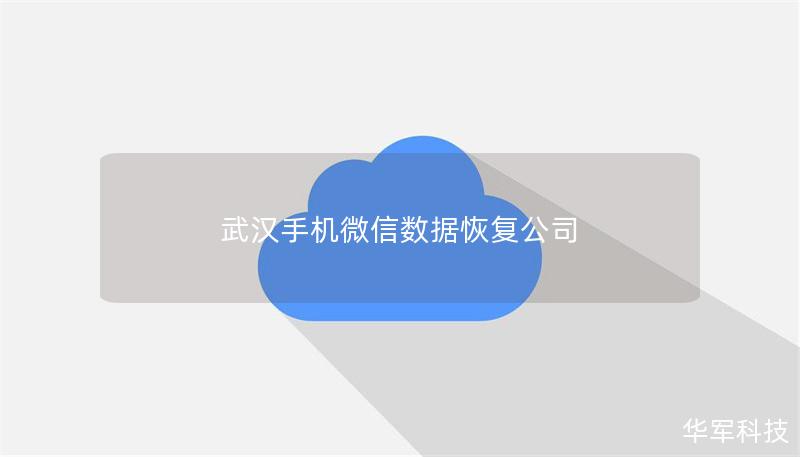你是否曾遇到过这样的问题?在忙碌的工作中,当你急需读取移动硬盘中的数据时,插上移动硬盘,电脑却无法识别,甚至没有任何反应?这种情况无疑让人十分头疼。本文将带你深入分析“电脑认不到移动硬盘”的常见原因,并给出实用的解决方法,帮助你轻松化解这个困境。
一、可能的原因解析
1.移动硬盘故障
移动硬盘作为外部存储设备,经常因多次插拔、碰撞等原因出现硬件损坏。如果移动硬盘内部硬件损坏或电路板有问题,电脑将无法识别。这也是许多用户在使用移动硬盘时最常遇到的情况之一。
2.USB接口或数据线损坏
电脑与移动硬盘的连接依赖于USB接口或数据线。如果数据线老化、损坏,或USB接口松动、接触不良,都可能导致电脑无法读取移动硬盘。很多时候,简单更换USB接口或使用另一根数据线就能解决问题。
3.电脑系统设置问题
有时候,电脑本身的设置或驱动程序出现问题,也可能是导致移动硬盘无法识别的罪魁祸首。比如,电脑中某些驱动程序未正确安装、过时,或者系统识别出了问题等,都可能让移动硬盘无法正常显示。
4.文件系统错误或损坏
移动硬盘中的文件系统损坏也是一个常见原因。比如,移动硬盘格式化不当或者中途移除导致文件系统崩溃,电脑便无法正常读取。文件系统错误有时候还能导致数据丢失,这对于一些有重要文件的用户来说尤其致命。
二、解决方案大揭秘
当遇到电脑认不到移动硬盘的情况时,不要慌张,按照下面的方法逐一排查,你会发现其实很多问题都可以通过简单的操作解决。
1.检查硬件连接
排除最基础的硬件问题。建议你按照以下步骤操作:
尝试将移动硬盘连接到其他USB接口,特别是将移动硬盘插入电脑背后的主板USB接口,因为这些接口直接与主板相连,往往更加稳定。
更换一根USB数据线,排除数据线损坏的可能性。许多用户遇到的问题仅仅是因为数据线内部接触不良,更换数据线后问题立即得到解决。
如果可能,将移动硬盘接入另一台电脑,看看是否能识别。如果在另一台电脑上也无法识别,则说明可能是移动硬盘本身出现了问题。
2.检查设备管理器中的硬盘状态
在Windows系统中,可以通过设备管理器查看硬盘的状态。如果设备管理器中显示了移动硬盘但有黄色感叹号,说明驱动可能存在问题。解决方法如下:
按下Windows键+X,选择“设备管理器”。
展开“磁盘驱动器”选项,查找是否能看到你的移动硬盘。如果有黄色感叹号,右键点击它并选择“更新驱动程序”。
你可以选择自动更新或手动下载驱动程序并安装。如果自动更新无法解决问题,也可以到硬盘制造商的网站下载最新版本的驱动程序。
3.检查磁盘管理器
如果设备管理器中没有显示硬盘,你可以打开磁盘管理器进一步检查:
按下Windows键+X,选择“磁盘管理”。
查看是否能在这里找到移动硬盘。如果能找到,但显示为“未分配”或“未初始化”,可能是分区或文件系统出现了问题。你可以尝试右键点击该磁盘并选择“初始化磁盘”。
如果硬盘显示为“离线”,可以右键点击并选择“在线”来激活它。
有时候,磁盘管理器中的简单调整就可以解决移动硬盘不被识别的问题。
三、进一步解决方案
1.修复文件系统错误
当你发现移动硬盘能被电脑识别,但无法打开或显示数据时,可能是文件系统受损了。此时,可以通过Windows内置的工具进行修复。操作步骤如下:
打开“此电脑”,找到你的移动硬盘。
右键点击移动硬盘图标,选择“属性”。
在“工具”选项卡中,点击“检查”按钮,系统会自动扫描并修复磁盘错误。
完成后,重启电脑,再次尝试打开移动硬盘。
如果错误修复成功,移动硬盘的数据应该可以正常访问了。
2.重新分配盘符
有时,移动硬盘在磁盘管理中显示为正常,但没有盘符,也可能导致无法访问。你可以手动为它分配一个盘符:
打开“磁盘管理”。
找到你的移动硬盘,右键点击并选择“更改驱动器号和路径”。
为硬盘手动指定一个新的驱动器号,然后点击“确定”。
重新分配盘符后,移动硬盘应该会出现在“此电脑”中。
3.重新格式化硬盘
如果你尝试了上述所有方法后,移动硬盘仍然无法正常使用,而且硬盘上的数据已经无关紧要,那么可以尝试重新格式化硬盘。这将清除硬盘上的所有数据,但也会修复一些可能存在的文件系统问题。步骤如下:
打开“磁盘管理”,找到你的移动硬盘。
右键点击硬盘,选择“格式化”。
在弹出的窗口中选择文件系统类型(如NTFS或exFAT),点击“确定”开始格式化。

等待格式化完成后,移动硬盘应能够重新识别。
4.使用第三方修复软件
如果Windows自带的工具无法解决问题,你还可以考虑使用一些专业的第三方修复工具。这类软件可以帮助你检测并修复更为复杂的文件系统错误,甚至可以恢复丢失的数据。一些常见的修复工具包括EaseUSPartitionMaster、MiniToolPartitionWizard等。这些工具操作简单,能够快速扫描并修复硬盘问题。
四、预防措施
为了避免再次遇到电脑认不到移动硬盘的困扰,建议你在平时使用时采取以下预防措施:
安全弹出设备:每次使用完移动硬盘后,不要直接拔出,应该通过系统的“安全移除硬件”选项,确保数据已完全写入硬盘,避免文件系统损坏。
避免碰撞或挤压:移动硬盘是精密设备,避免硬盘受到剧烈撞击或挤压,以防内部元件损坏。
定期备份数据:定期将重要数据备份到其他设备或云端,避免因硬盘损坏导致数据丢失。
总结
电脑认不到移动硬盘的问题虽然常见,但并不可怕。通过本文的分析和解决方案,你可以轻松应对这一困扰。如果问题较为复杂,建议寻求专业人员的帮助,以避免不必要的损失。希望这篇文章能帮助你解决问题,顺利恢复工作效率!